Szybki start: tworzenie zestawu skalowania maszyn wirtualnych w witrynie Azure Portal
Uwaga
W tym artykule odwołuje się do systemu CentOS — dystrybucji systemu Linux, która zbliża się do stanu zakończenia życia (EOL). Rozważ odpowiednie użycie i zaplanuj. Aby uzyskać więcej informacji, zobacz wskazówki dotyczące zakończenia życia systemu CentOS.
Dotyczy: ✔️ Maszyny wirtualne z systemem Linux Maszyny wirtualne z systemem Windows Jednolite zestawy ✔️ ✔️ skalowania
Uwaga
Poniższy artykuł dotyczy ujednoliconych zestawów skalowania maszyn wirtualnych. Zalecamy używanie elastycznych zestawów skalowania maszyn wirtualnych dla nowych obciążeń. Dowiedz się więcej o tym nowym trybie aranżacji w naszym omówieniu elastycznych zestawów skalowania maszyn wirtualnych.
Zestaw skalowania maszyn wirtualnych umożliwia wdrażanie zestawu maszyn wirtualnych skalowania automatycznego i zarządzanie nim. Maszyny wirtualne w zestawie skalowania możesz skalować ręcznie lub możesz zdefiniować reguły skalowania automatycznego na podstawie użycia takich zasobów jak procesor CPU, zapotrzebowanie na pamięć lub ruch sieciowy. Moduł równoważenia obciążenia platformy Azure następnie dystrybuuje ruch do wystąpień maszyn wirtualnych w zestawie skalowania. W tym przewodniku Szybki start utworzysz zestaw skalowania maszyn wirtualnych w witrynie Azure Portal.
Jeśli nie masz subskrypcji platformy Azure, przed rozpoczęciem utwórz bezpłatne konto.
Logowanie się do platformy Azure
Zaloguj się w witrynie Azure Portal.
Tworzenie modułu równoważenia obciążenia
Moduł równoważenia obciążenia platformy Azure dystrybuuje ruch przychodzący między wystąpienia maszyn wirtualnych w dobrej kondycji.
Najpierw utwórz publiczny usługa Load Balancer w warstwie Standardowa przy użyciu portalu. Utworzona przez Ciebie nazwa i publiczny adres IP są automatycznie konfigurowane jako fronton modułu równoważenia obciążenia.
W polu wyszukiwania wpisz moduł równoważenia obciążenia. W obszarze Marketplace w wynikach wyszukiwania wybierz pozycję Moduł równoważenia obciążenia.
Na karcie Podstawowe na stronie Tworzenie modułu równoważenia obciążenia wprowadź lub wybierz następujące informacje:
Ustawienie Wartość Subskrypcja Wybierz subskrypcję. Grupa zasobów Wybierz pozycję Utwórz nową i wpisz myVMSSResourceGroup w polu tekstowym. Nazwisko myLoadBalancer Region (Region) Wybierz pozycję Wschodnie stany USA. Typ Wybierz pozycję Publiczna. SKU Wybierz opcję Standardowa. Publiczny adres IP Wybierz pozycjęUtwórz nowy. Nazwa publicznego adresu IP myPip Przypisywanie Static Availability zone Wybierz pozycję Strefowo nadmiarowa. Gdy wszystko będzie gotowe, wybierz pozycję Przejrzyj i utwórz
Po zakończeniu walidacji wybierz pozycję Utwórz.
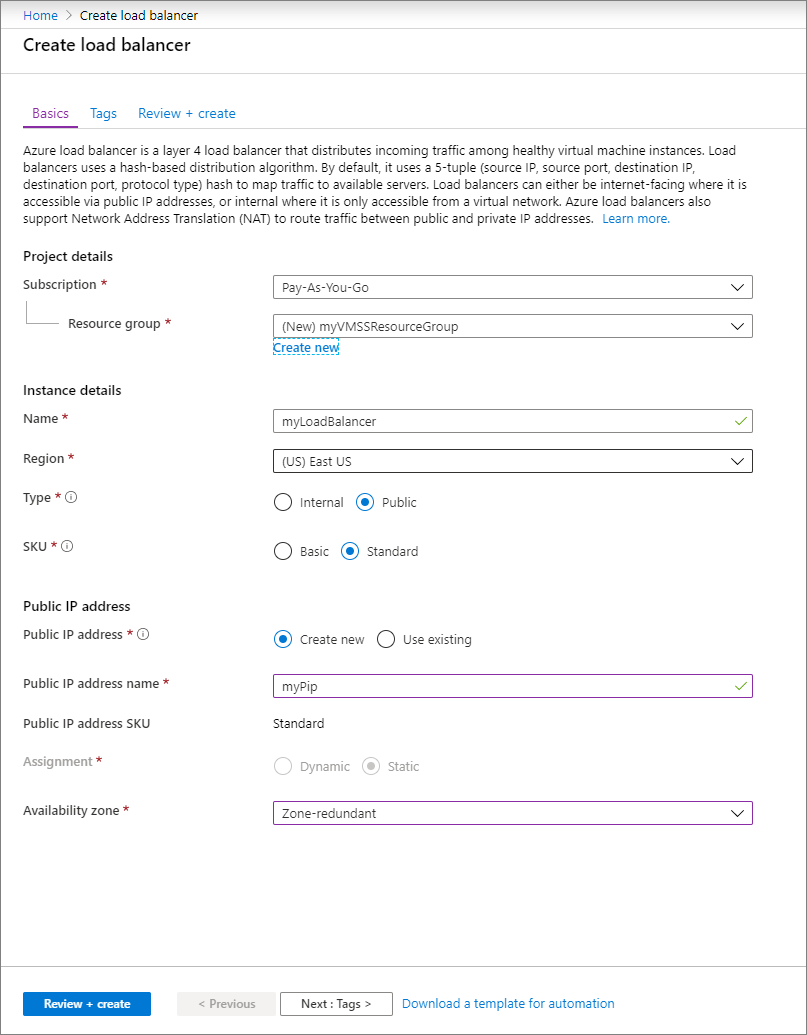
Tworzenie zestawu skalowania maszyn wirtualnych
Możesz wdrożyć zestaw skalowania z obrazu systemu Windows Server lub obrazu systemu Linux, takiego jak RHEL, CentOS, Ubuntu i SLES.
Wpisz Zestaw skalowania w polu wyszukiwania. W wynikach w obszarze Marketplace wybierz pozycję Zestawy skalowania maszyn wirtualnych. Wybierz pozycję Utwórz na stronie Zestawy skalowania maszyn wirtualnych, na której zostanie otwarta strona Tworzenie zestawu skalowania maszyn wirtualnych.
Na karcie Podstawowe w obszarze Szczegóły projektu upewnij się, że wybrano poprawną subskrypcję i wybierz pozycję myVMSSResourceGroup z listy grup zasobów.
Wpisz myScaleSet jako nazwę zestawu skalowania.
W obszarze Region wybierz region, który znajduje się blisko obszaru.
W obszarze Orchestration (Aranżacja) upewnij się, że wybrano opcję Uniform (Jednolite) dla opcji Orchestration mode (Orkiestracja).
Wybierz obraz z witryny Marketplace dla pozycji Obraz. W tym przykładzie wybraliśmy system Ubuntu Server 18.04 LTS.
Wprowadź żądaną nazwę użytkownika, a następnie wybierz typ uwierzytelniania, który preferujesz.
- Hasło musi mieć długość co najmniej 12 znaków i spełniać trzy z czterech następujących wymagań dotyczących złożoności: jedna mała litera, jedna wielka litera, jedna cyfra i jeden znak specjalny. Aby uzyskać więcej informacji, zobacz wymagania dotyczące nazwy użytkownika i hasła.
- Jeśli wybierzesz obraz dysku systemu operacyjnego Linux, zamiast tego możesz wybrać klucz publiczny SSH. Podaj tylko swój klucz publiczny, taki jak ~/.ssh/id_rsa.pub. Możesz użyć usługi Azure Cloud Shell z portalu, aby tworzyć i używać kluczy SSH.
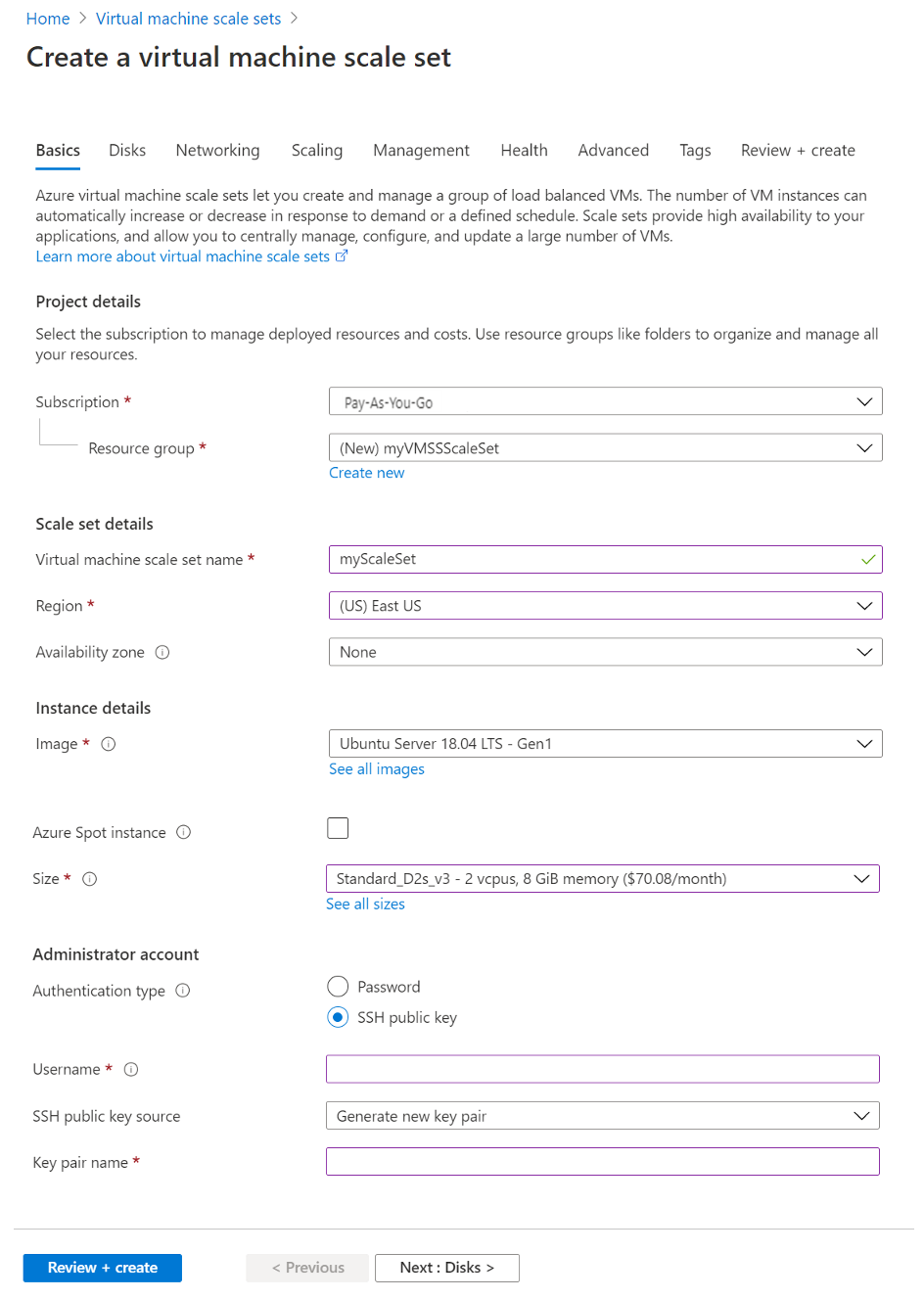
Wybierz przycisk Dalej , aby przenieść inne strony.
Pozostaw wartości domyślne strony Dyski .
Na stronie Sieć w obszarze Równoważenie obciążenia wybierz opcję Użyj modułu równoważenia obciążenia, aby umieścić wystąpienia zestawu skalowania za modułem równoważenia obciążenia.
W obszarze Opcje równoważenia obciążenia wybierz pozycję Moduł równoważenia obciążenia platformy Azure.
W obszarze Wybierz moduł równoważenia obciążenia wybierz utworzony wcześniej moduł myLoadBalancer .
W obszarze Wybierz pulę zaplecza wybierz pozycję Utwórz nową, wpisz myBackendPool, a następnie wybierz pozycję Utwórz.
Po zakończeniu wybierz pozycję Przejrzyj i utwórz.
Po zakończeniu walidacji wybierz pozycję Utwórz , aby wdrożyć zestaw skalowania.
Czyszczenie zasobów
Gdy grupa zasobów, zestaw skalowania i wszystkie pokrewne zasoby nie będą już potrzebne, usuń je. W tym celu wybierz grupę zasobów dla zestawu skalowania, a następnie wybierz pozycję Usuń.
Następne kroki
W tym przewodniku Szybki start utworzono podstawowy zestaw skalowania w witrynie Azure Portal. Aby dowiedzieć się więcej, przejdź do samouczka dotyczącego tworzenia zestawów skalowania maszyn wirtualnych platformy Azure i zarządzania nimi.